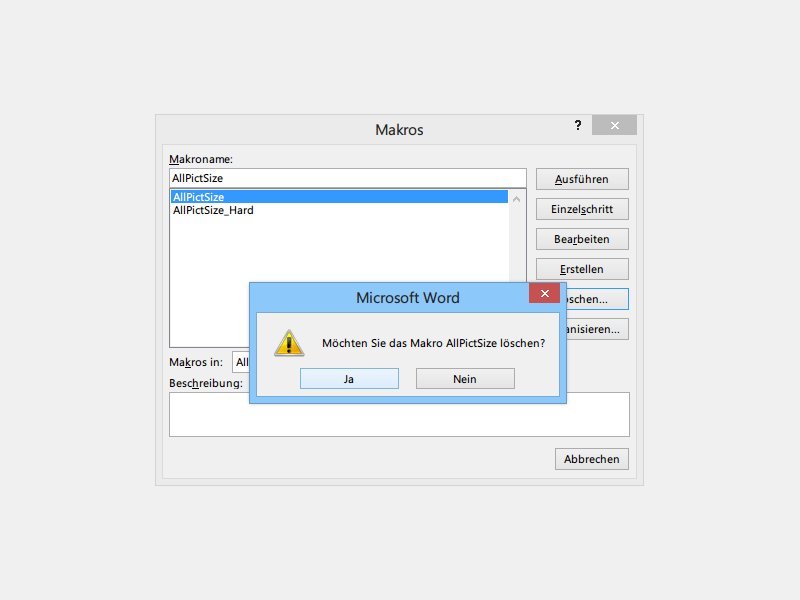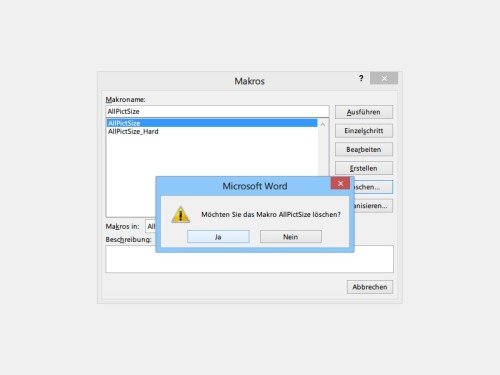Word-Dateien können nicht nur Text und Bilder enthalten, sondern auch Programmier-Code. Diese sogenannten Makros werden von vielen Firmen geblockt, weil sie auch Schadcode enthalten könnten. Wenn Sie in einem Dokument Makros nutzen, sollten Sie diese vor der Weitergabe des Dokuments an andere entfernen.
Extra-Tipp: Auch in Microsoft Word für iPad lassen sich Word-Dokumente mit Makros nur lesen, aber nicht bearbeiten. Deswegen am besten die Makros gleich entfernen, bevor Sie das Dokument mit dem iPad weiter bearbeiten.
Um alle Makros aus einem Dokument zu löschen, gehen Sie in Word 2013 wie folgt vor:
- Erstellen Sie als Erstes eine Sicherungskopie der Vorlage, die die Makros enthält.
- Öffnen Sie das betreffende Dokument.
- Jetzt schalten Sie oben im Menüband zum Tab „Ansicht“.
- Es folgt ein Klick auf die Schaltfläche „Makros“.
- Markieren Sie nun nacheinander jedes Makro in der Liste, und klicken Sie jeweils auf „Löschen…“.
- Schließen Sie zum Schluss das Fenster „Makros“, und speichern Sie das Dokument – falls nötig, unter einem anderen Dateinamen.